ЛР2.Ч2 Використання WEB API та Web-сокетів
6. Використання WEB-сокетів для з’єднання мобільного застосунку та Node-RED
Наступні частини не є обов’язковими для виконання!
В даній частині лабораторної роботи використовується безкоштовна версія застосунку Wireless Barcode Scanner для пристроїв з Android. Даний застосунок дає можливість відсканувати і розпізнати штрих-код і передати його по наступним мережним протоколам:
- Bluetooth,
- TCP/IP,
- UDP
- HTTP
- WebSocket
В даній частині в якості віддаленого сканера пропонується використати пристрій з Android, який буде передавати сканований штрих-код по WebSocket через WiFi. Мобільний пристрій і ПК повинні бути в одній мережі.
1. Налаштування дозволів використання вхідних портів на ПК.
Типово, вхідні порти ПК заблоковані брандмауером Windows. Тому необхідно налаштувати брандмауер Windows для можливості використання вхідного порту з мережі, а саме:
- відключити правила, що забороняють доступ до порту 1880 та роботи Node.js
- добавити правило, що дозволяє доступ до порту 1880
Відкрийте налаштування брандмауера Windows через «Панель керування»-«Адміністрування» - «брандмауер Windows». Відключіть усі правила що забороняють доступ JavaScript Node.js, добавте та активуйте правило для вхідних підключень по порту 1880 (рис.14)
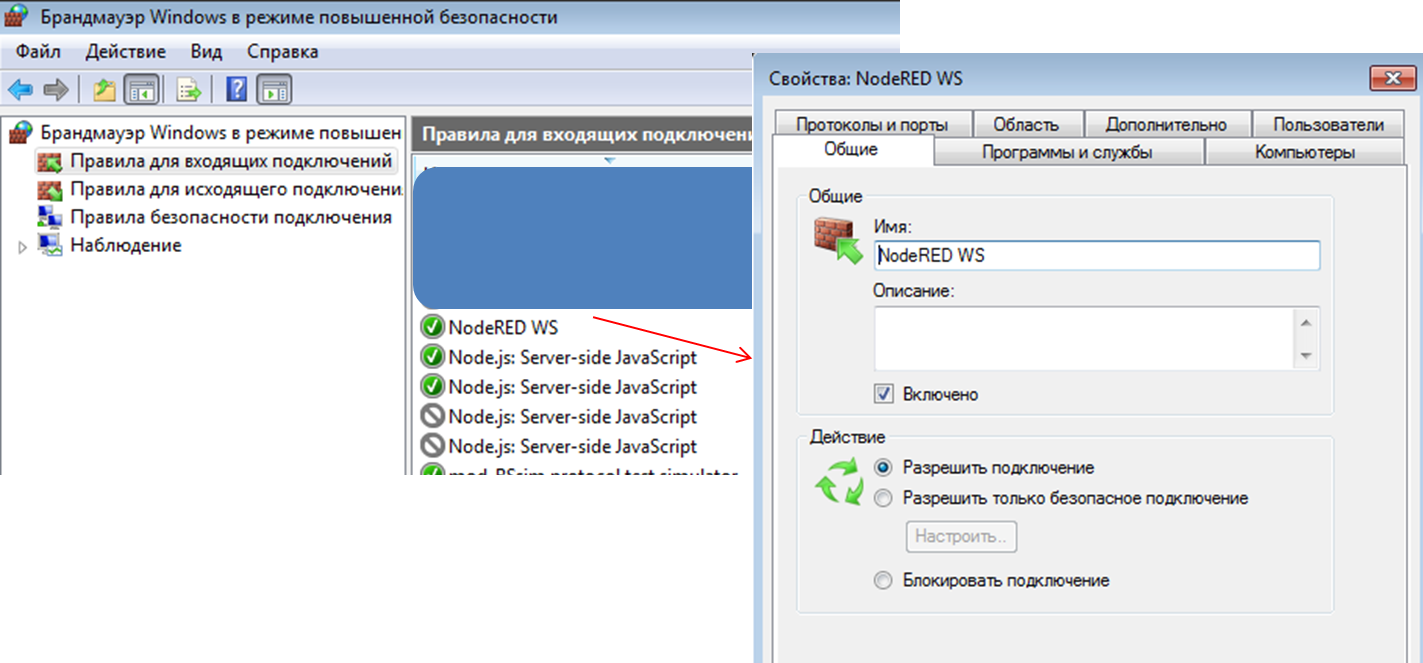
рис.14.
2. Конфігурація WebSocket server в застосунку Node-RED.
Відкрийте програму, що була створена в частині 2.2 «Реалізація клієнта HTTP в Node-RED» (Потік «Laba2_WEBAPI»). Вставте вузол “Websocket In”, що буде очікувати з’єднання та отримувати по ньому дані (рис.15).
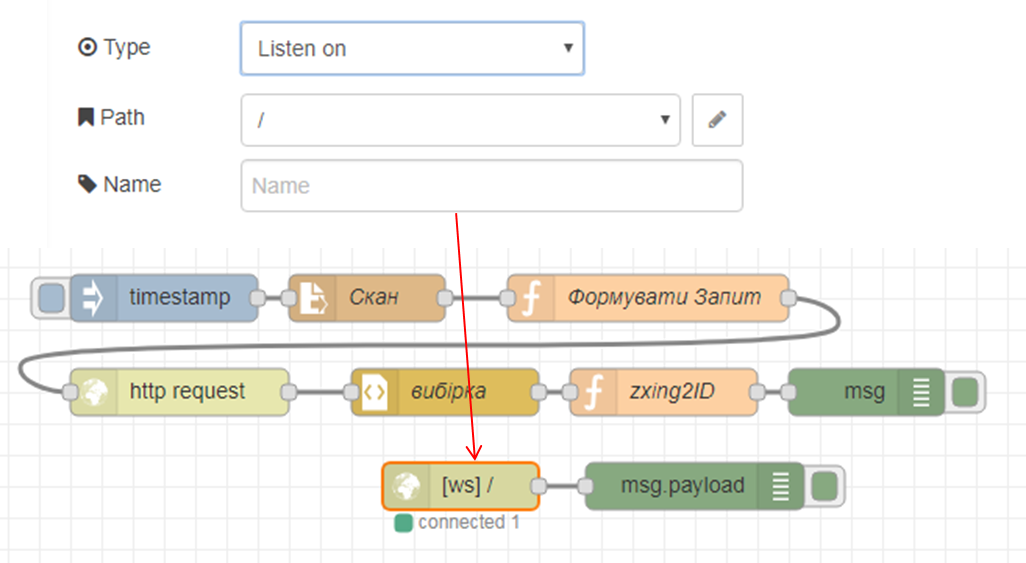
рис.15.
3. Встановлення та налаштування мобільного застосунку.
Встановіть на мобільний пристрій безкоштовну версію Wireless Barcode Scanner .
Визначте IP-адресу ПК, через яку буде проводитися доступ до нього з мережі (можна подивитися у властивостях мережної карти).
Запустіть застосунок Wireless Barcode Scanner. Відкрийте конфігурацію через пункт меню «setting». Виставіть наступні налаштування в розділі Data link:
- Data transfer – вкл.
- Connection type – WebSocket client
- Configuration – Host=xx.xx.xx.xx, Port=1880
де xx.xx.xx.xx – номер IP ПК з Node-RED
Вийдіть з конфігурації застосунку в режим сканування. Якщо з’єднання відбулося, внизу екрана з’явиться зелена літера “і”, якщо ні – червона «!» .
4. Перевірка роботи.
У Wireless Barcode Scanner в робочому режимі відскануйте штрих-код шляхом натискання кнопки “Scan”.
На панелі відлагодження Node-RED повинен з’явитися буфер відсканованих символів, що закінчуються двома символами – кінця і переведення рядку , тобто 0xd та 0xa (рис.16).
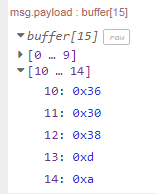
рис.16
5. Визначення ID.
Добавте функцію яка буде перетворювати отриманий буфер в символьний рядок ID (рис.17).
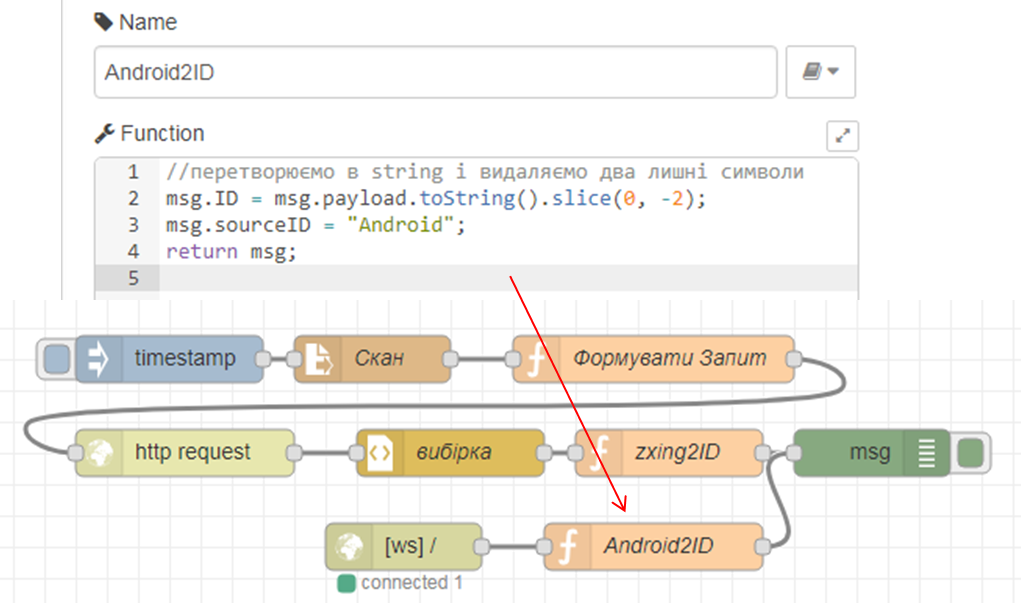
рис.17
Перевірте роботу, проконтролюйте щоб ID в повідомленні співпадав з ID на штрих-коді.